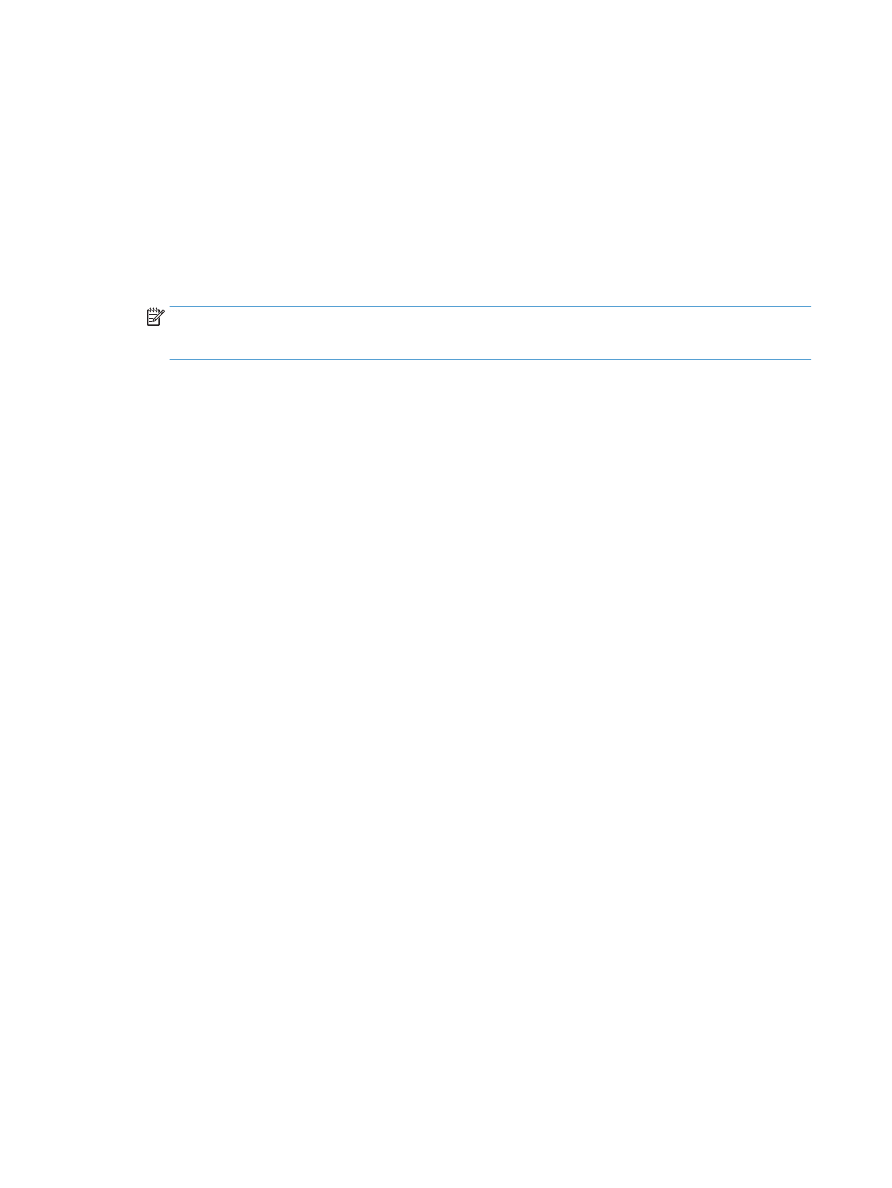
Skannaaminen USB-asemaan
1.
Aseta asiakirja skannaustasolle tai asiakirjansyöttölaitteeseen.
2.
Aseta USB-asema laitteen etupaneelin USB-porttiin.
3.
Valitse laitteen ohjauspaneelin aloitusnäytössä
Skannaa
-painike.
4.
Kosketa
Skannaus USB-asemaan
-näyttöä.
5.
Skannaa ja tallenna tiedosto valitsemalla
Skannaa
-painike. Laite luo USB-asemaan HPSCANS-kansion
ja tallentaa tiedoston .PDF- tai .JPG-muotoon automaattisella tiedostonimellä.
HUOMAUTUS:
Kun yhteenvetonäyttö aukeaa, voit muuttaa asetuksia koskettamalla näyttöä.
Voit muuttaa myös kansion nimen.
110 Luku 6 Skannaaminen
FIWW
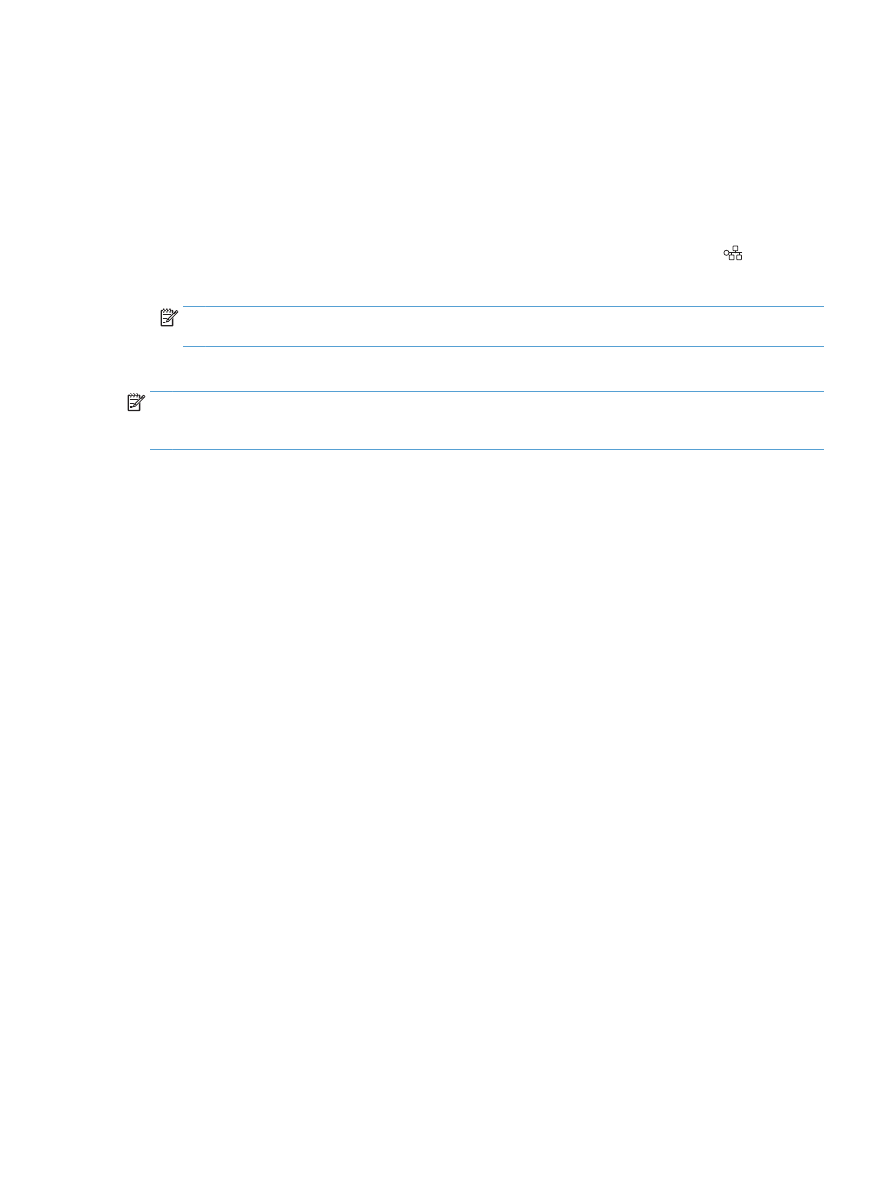
Skannaa verkkokansioon- ja Skannaa sähköpostiin -toimintojen
ottaminen käyttöön
Näiden skannaustoimintojen käyttö edellyttää, että laite on kytketty verkkoon. Skannaustoiminnot eivät ole
käytettävissä, ennen kuin määrität ne. Kun olet asentanut laitteen ohjelmiston, käytä ohjattua Skannaa
verkkokansioon -asennusta tai määritä nämä ominaisuudet HP:n sulautetussa Web-palvelimessa.
Seuraavissa ohjeissa on kuvattu skannaustoimintojen määrittäminen HP:n sulautetussa Web-palvelimessa.
1.
Tarkista laitteen IP-osoite koskettamalla laitteen ohjauspaneelin aloitusnäytön Verkko -painiketta.
2.
Avaa HP:n sulautettu Web-palvelin kirjoittamalla laitteen IP-osoite selaimen osoiteriville.
HUOMAUTUS:
Voit avata HP:n sulautetun Web-palvelimen myös HP Device Toolbox -ohjelmistosta
(Windows) tai HP-apuohjelmasta (Mac OS X).
3.
Ota toiminnot käyttöön napsauttamalla Skannaa-välilehteä.
HUOMAUTUS:
Jotta voit määrittää Skannaa sähköpostiin -toiminnon, sinun on tiedettävä käyttämäsi
SMTP-palvelimen nimi. Kysy tiedot verkonvalvojalta tai Internet-palveluntarjoajalta. Jos SMTP-palvelin
edellyttää todennusta, sinun on tiedettävä myös SMTP:n käyttäjätunnus ja salasana.
FIWW